Uanset om du har en iPhone eller en Android, er du forpligtet til at få et par spam-opkald hver anden dag. Selvom du ikke kan forhindre spammerne i at ringe til dit telefonnummer, kan du gøre et par ting for at slippe af med disse opkald.
En af de bedste måder at undgå at få spam-opkald på iPhone er at sende numrene til blokeringslisten. Faktisk er det ret nemt at blokere telefonnumre på iPhones, men hvad nu hvis du vil begynde at modtage opkald fra et allerede blokeret telefonnummer?
Hvis du vil begynde at modtage opkald fra et blokeret nummer, skal du fjerne nummeret fra din iPhones opkaldsblokeringsliste. Processen er ret ligetil, men mange brugere ved ikke, hvor de skal finde den.
Sådan fjerner du blokering af et nummer på iPhone (alle metoder)
Derfor, hvis du er en iPhone-bruger og leder efter måder at fjerne blokeringen af et nummer på, skal du fortsætte med at læse artiklen. Nedenfor har vi delt trin til at fjerne blokeringen af et gemt, ikke-gemt telefonnummer. Vi vil også fortælle dig en nem måde at se alle blokerede kontakter på din iPhone. Lad os komme igang.
1. Sådan fjerner du blokeringen af et gemt nummer på en iPhone
Hvis nummeret, du vil fjerne blokeringen, allerede er gemt på din iPhone, skal du følge disse enkle trin for at fjerne blokeringen. Her er, hvad du skal gøre.
1. Start Phone -appen på din iPhone for at komme i gang.
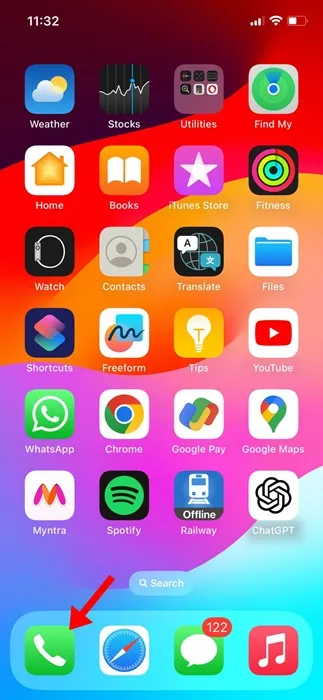
2. Når Telefon-appen åbner, skal du skifte til fanen Kontakter nederst.
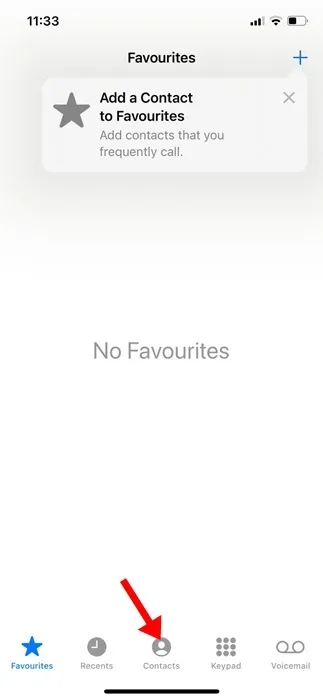
3. På skærmen Kontakter skal du skrive de første par bogstaver i den kontakt, du vil fjerne blokeringen af.
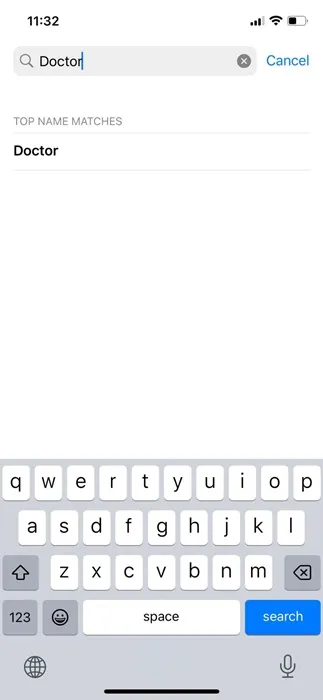
4. Den blokerede kontakt skulle vises; åbne kontaktoplysningerne .
5. Rul lidt ned og tryk på Fjern blokering af denne opkalder .
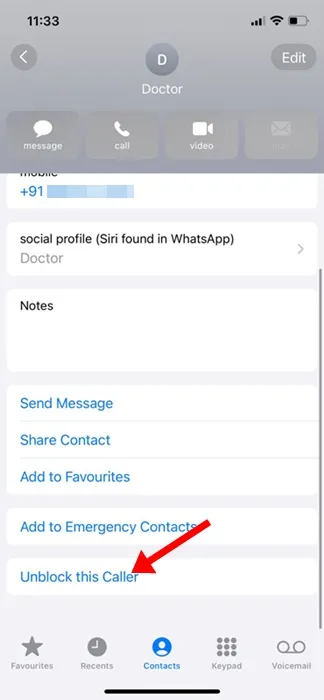
Så nemt er det at fjerne blokeringen af en blokeret kontakt på en iPhone. Du skal gentage for alle gemte kontakter, du vil fjerne blokeringen af.
2. Sådan fjerner du blokeringen af et ikke-gemt nummer på en iPhone
Hvis du vil begynde at modtage opkald fra et nummer, der ikke er gemt på din iPhone, skal du følge disse trin. Sådan kan du fjerne blokeringen af et ikke-gemt nummer på din iPhone.
1. Start Phone -appen på din iPhone.
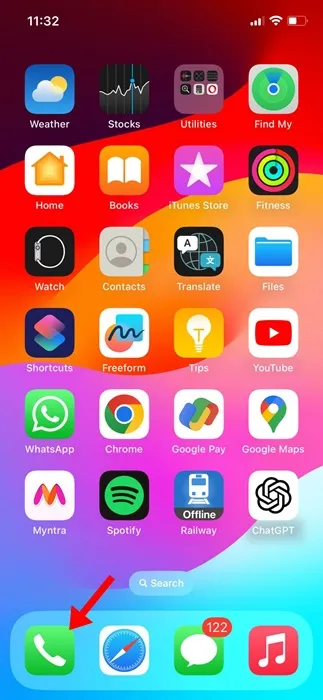
2. Skift derefter til fanen Seneste nederst på skærmen.
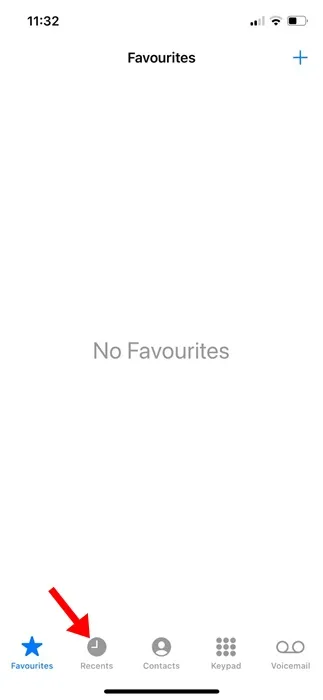
3. Find nu den ikke-gemte kontakt, som du vil fjerne blokeringen af.
4. Tryk derefter på ‘i’- ikonet ud for det nummer, du vil fjerne blokeringen af.
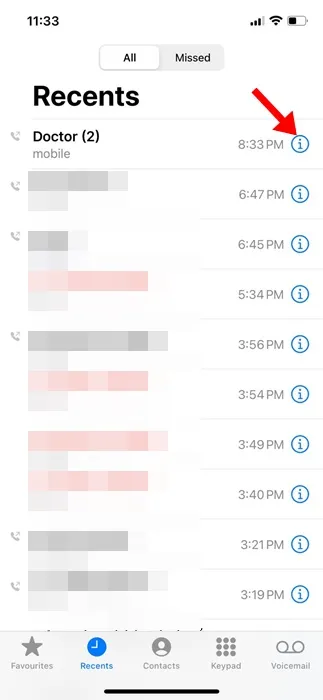
5. På det valgte telefonnummers historieside skal du trykke på Fjern blokering af denne opkalder .
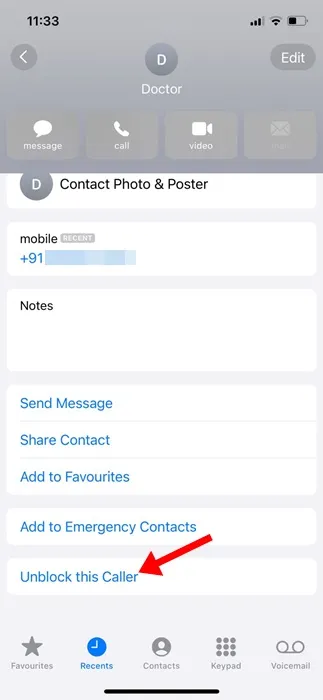
Det er det! Dette vil øjeblikkeligt fjerne blokeringen af det valgte ikke-gemte telefonnummer på din iPhone. Du vil være i stand til at modtage opkald fra dette særlige nummer.
3. Sådan får du vist og fjern blokering af numre fra iPhone-indstillinger
Nå, du kan bruge appen Indstillinger på din iPhone til at gennemgå alle kontakter, du har blokeret. Du vil også være i stand til at fjerne blokeringen af kontakter fra iPhone-indstillingerne.
1. Start appen Indstillinger på din iPhone.
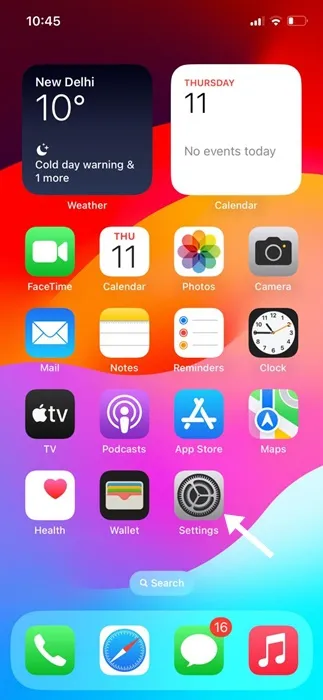
2. Når appen Indstillinger åbner, skal du rulle ned og trykke på Telefon .
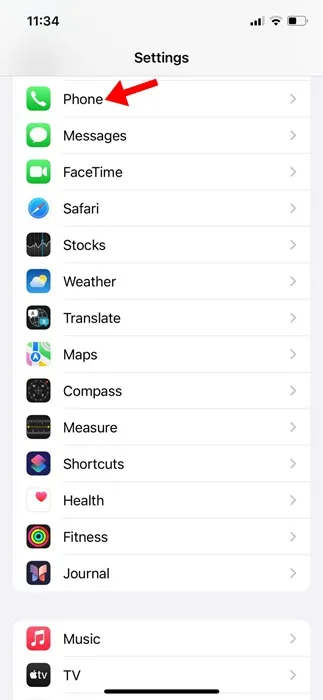
3. Tryk på Blokerede kontakter på telefonen .
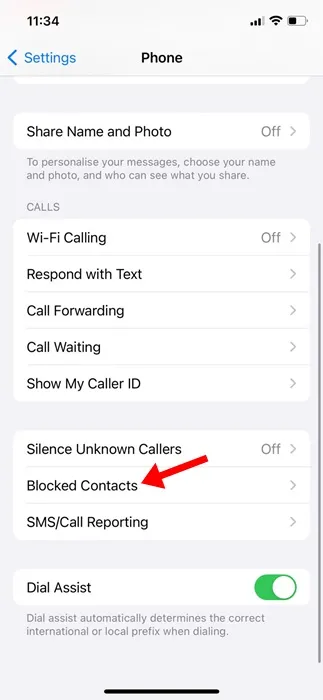
4. Nu vil du finde alle blokerede kontakter.
5. Tryk på knappen Rediger på samme skærm.
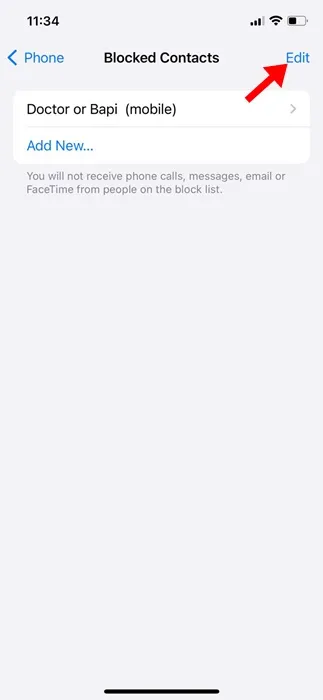
6. For at fjerne blokeringen af en kontakt, tryk på det røde ‘-‘ (minus) ikon ved siden af kontaktens navn.
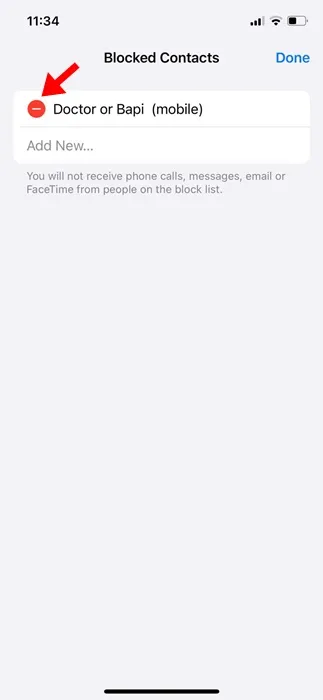
7. Tryk derefter på Fjern blokering ud for kontaktens navn. Når du er færdig, skal du trykke på Udført i øverste højre hjørne.
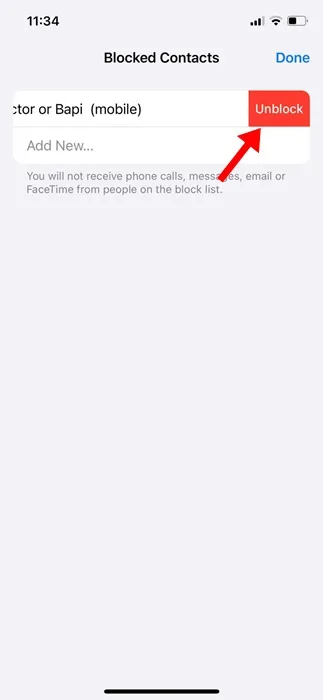
Det er det! Dette vil straks fjerne blokeringen af kontakten på din iPhone.
Dette er nogle af de bedste måder at se og fjerne blokeringen af et telefonnummer på en iPhone. Du kan gennemgå listen over blokerede kontakter med jævne mellemrum og fjerne blokeringen af numrene for at begynde at modtage opkald fra dem.
Skriv et svar